こんにちは。
アントアントのメルマガ担当です。
いつもメールマガジン「ここだけは知っておきたい編」をご覧いただき、誠にありがとうございます。
今回は前回に引き続きant2 CMSのバージョンアップした機能「ダイレクト編集ができる箇所の追加」と新機能「編集アシスト機能」についてご紹介します。
操作についてはこちらの動画をご確認ください。
また、ant2 CMSではCMSの編集画面とサイト公開画面を見比べる必要もなく
実際に、画面上で『見たまま』編集が可能となっています。
公開画面と編集画面の違い
編集画面では画面左に【コントロールパネル】とよばれるパネルが表示され、
画面のダブルクリックで編集できる箇所にマウスカーソルを近づけるとオレンジの枠線がつきます。

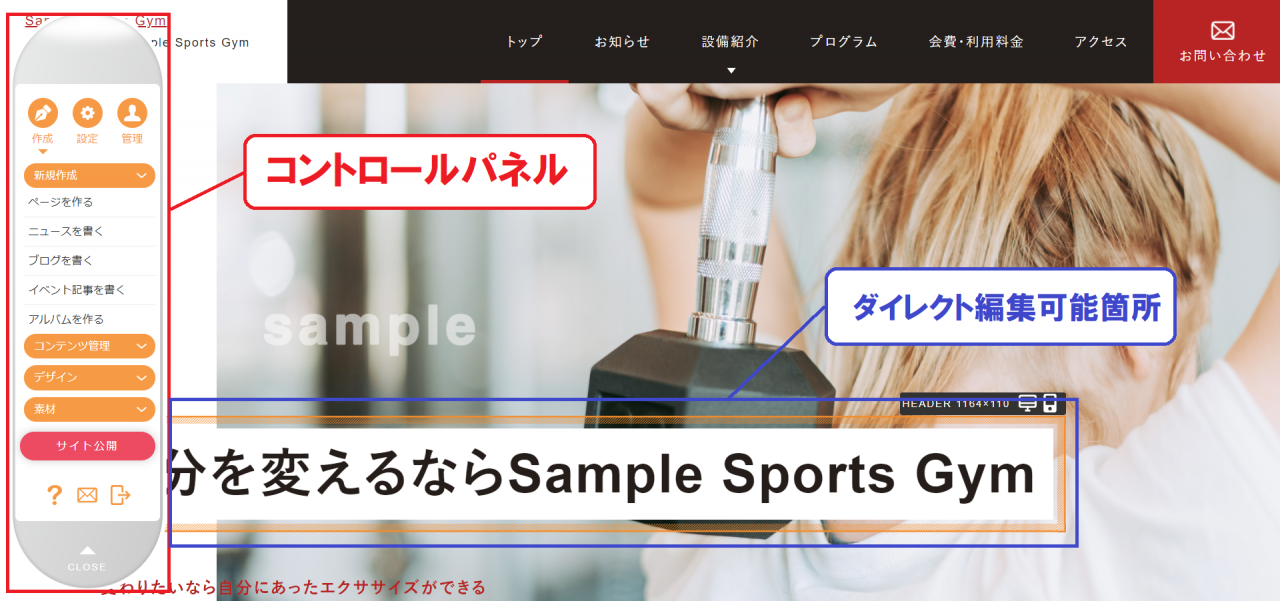
トピックスでダイレクト編集ができる箇所
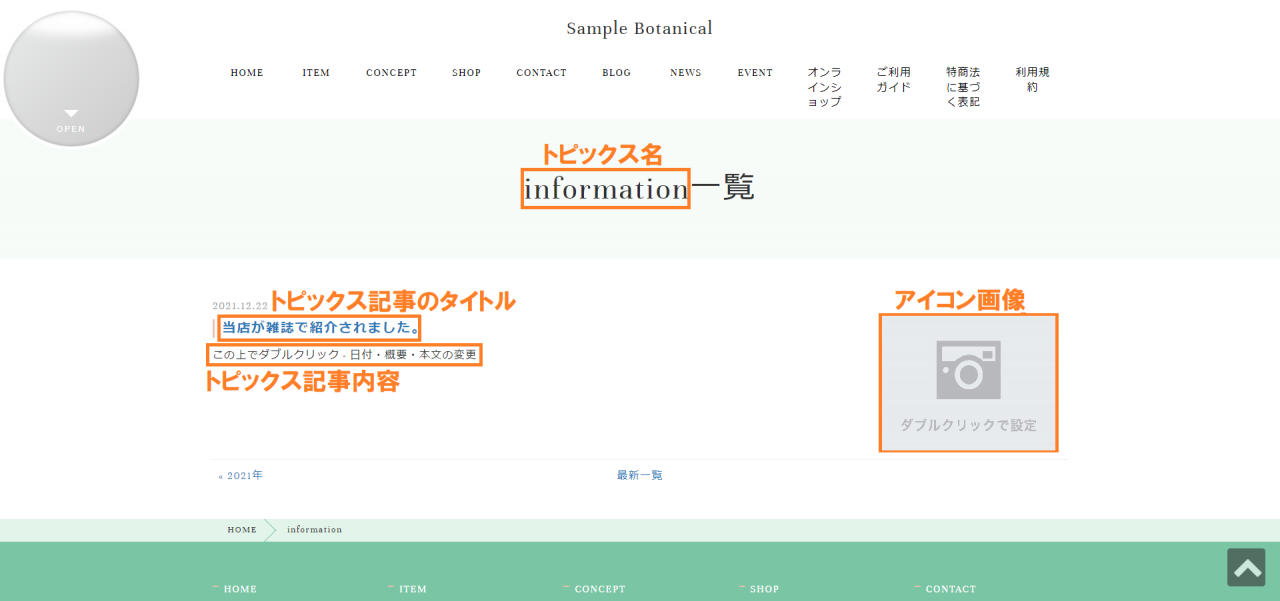
ダイレクト編集ができるトピックスのページ・パーツ
ブログでダイレクト編集ができる箇所
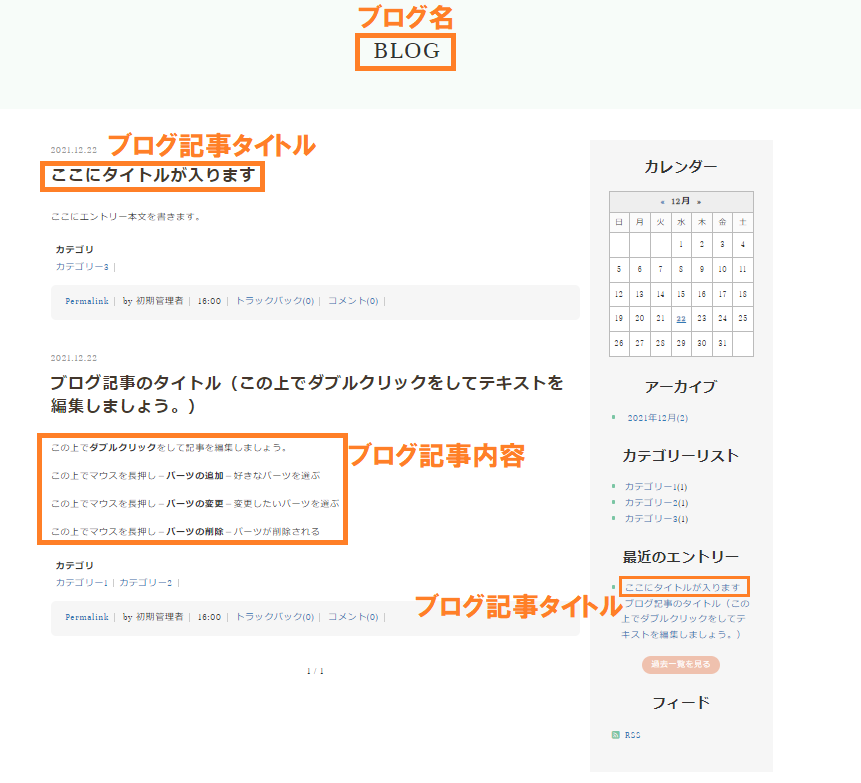
ダイレクト編集ができるブログのページ・パーツ
★注意点
記事の表示レイアウトやテンプレートによって表示されない項目がある場合があります。
《表示レイアウトの設定画面》
一覧形式A/B、タイル形式を選択することができます。
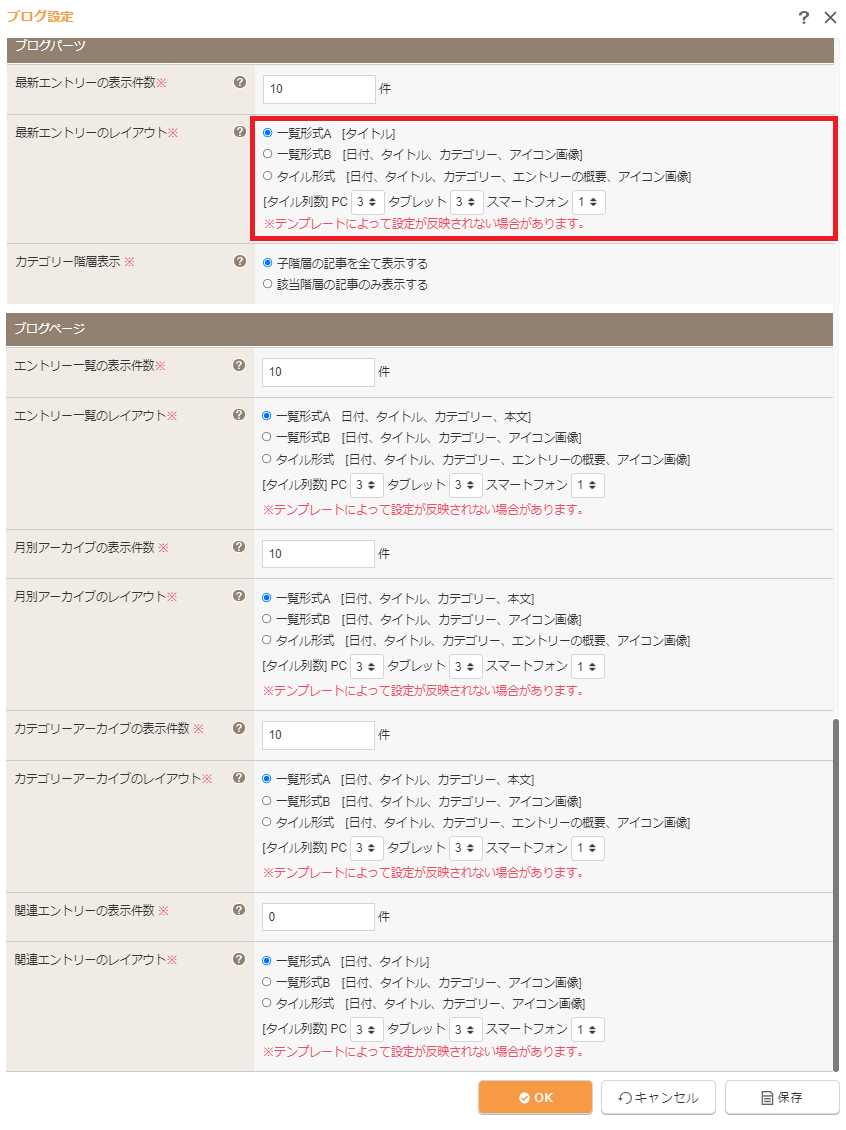
イベントでダイレクト編集ができる箇所
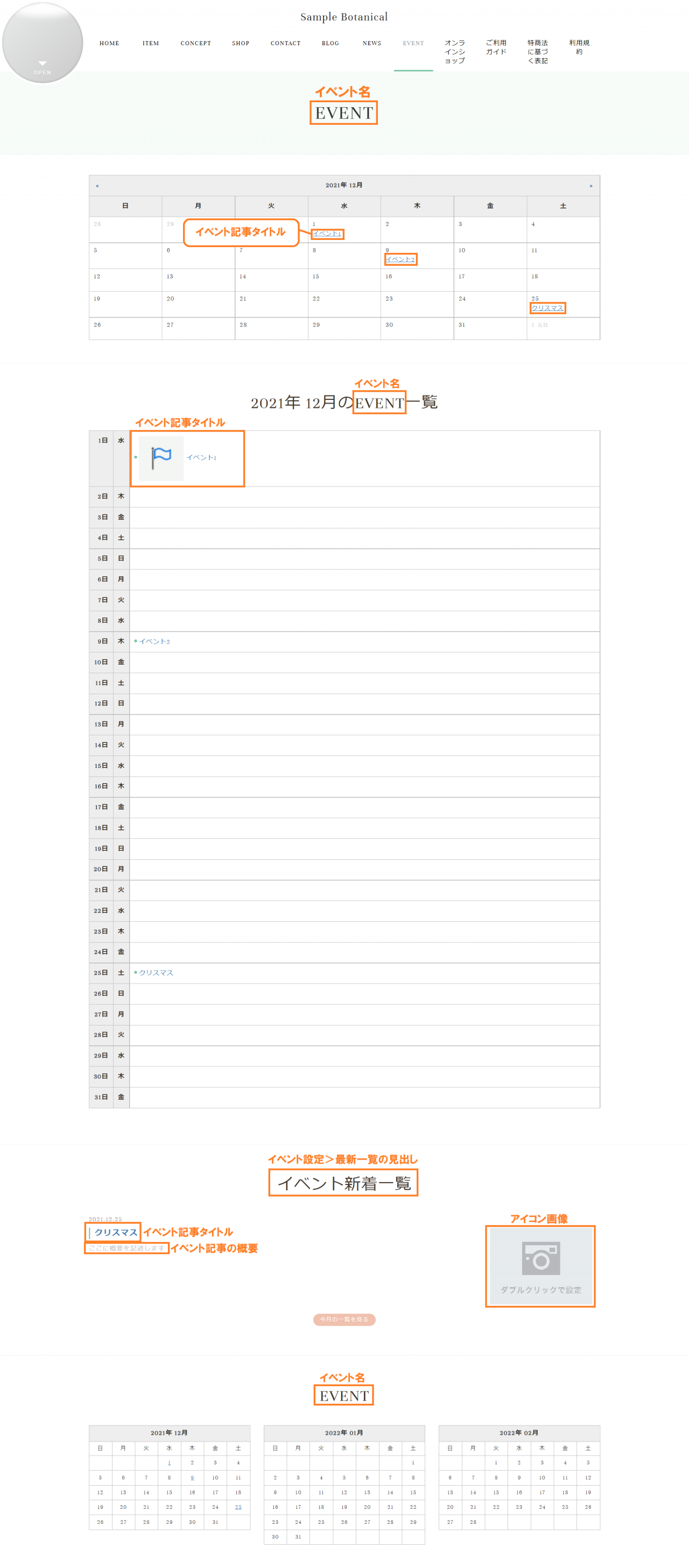
★イベント設定 最新一覧見出し
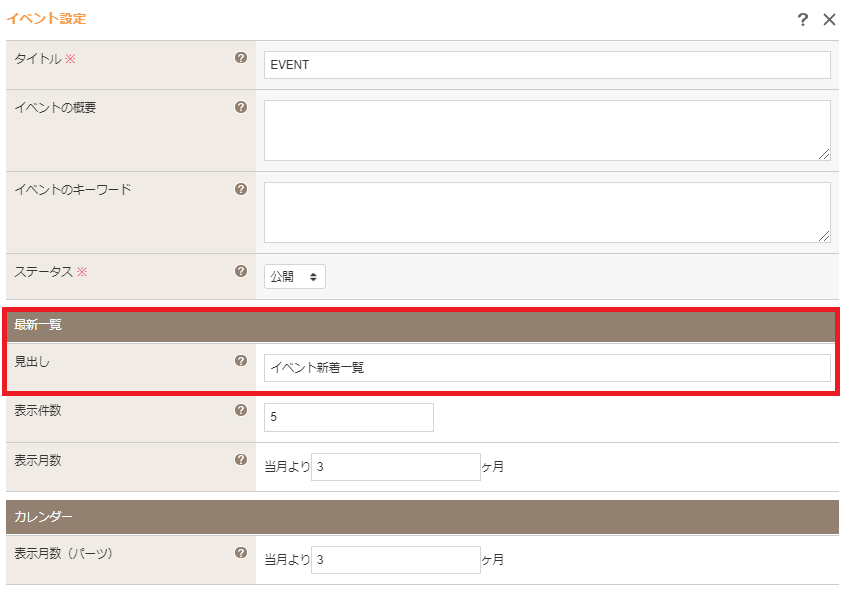
ダイレクト編集ができるイベントのページ・パーツ
メールフォームでダイレクト編集ができる箇所
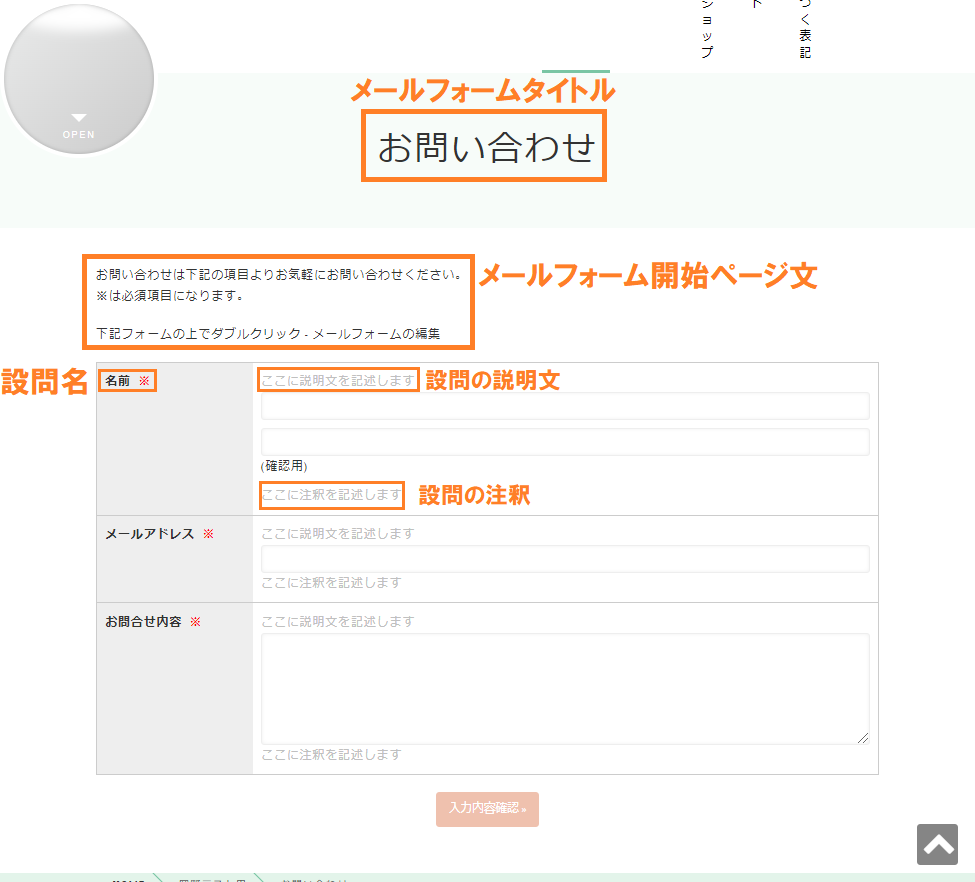
ダイレクト編集ができるメールフォームのページ・パーツ
アルバムでダイレクト編集ができる箇所
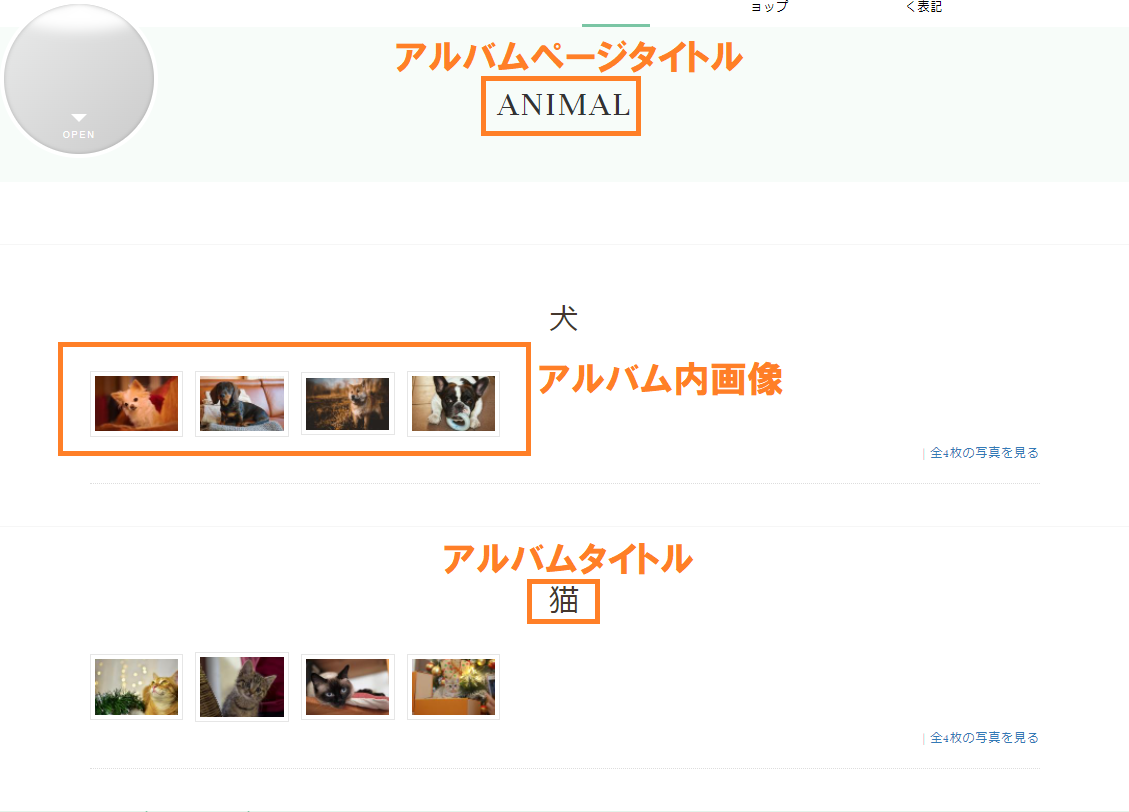
ダイレクト編集ができるアルバムのページ・パーツ
今回のアップデートで新しく追加された『編集アシスト機能』
編集アシスト機能を有効に設定している場合、次の画像のように薄いグレー文字でダミーテキストやダミー画像が入り、設定できる箇所を教えてくれます。※テキストやアイコン画像を入力・設定していない場合はダミーテキストやダミー画像は公開サイトには表示されません。
⇒どこで設定ができるのかわかりにくかった項目や今まで見逃していた設定項目も視覚的にわかりやすくなりました。
【編集アシスト機能が有効の場合】
★メールフォームトップ
メールフォーム設定ダイアログでしか設定できなかった箇所がダミーテキストが表示されるようになり設定しやすくなりました。
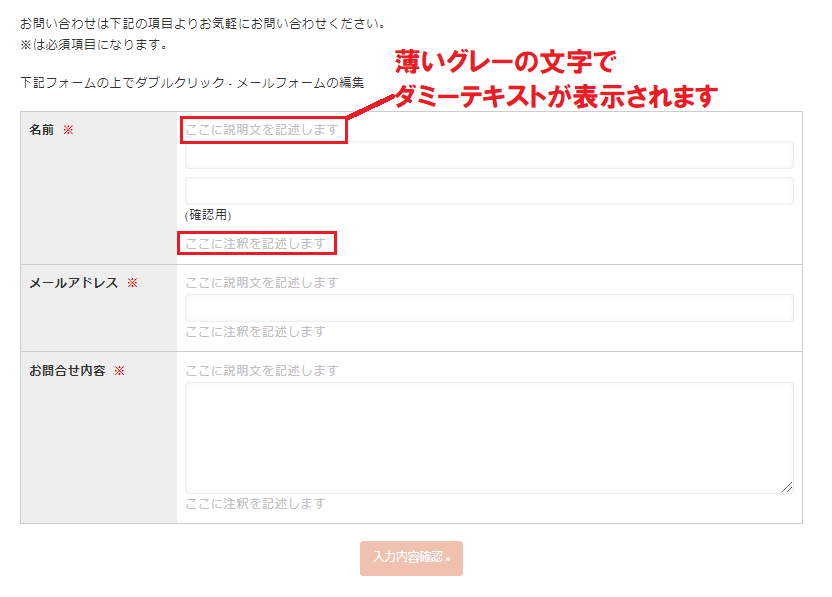
★ブログページトップ
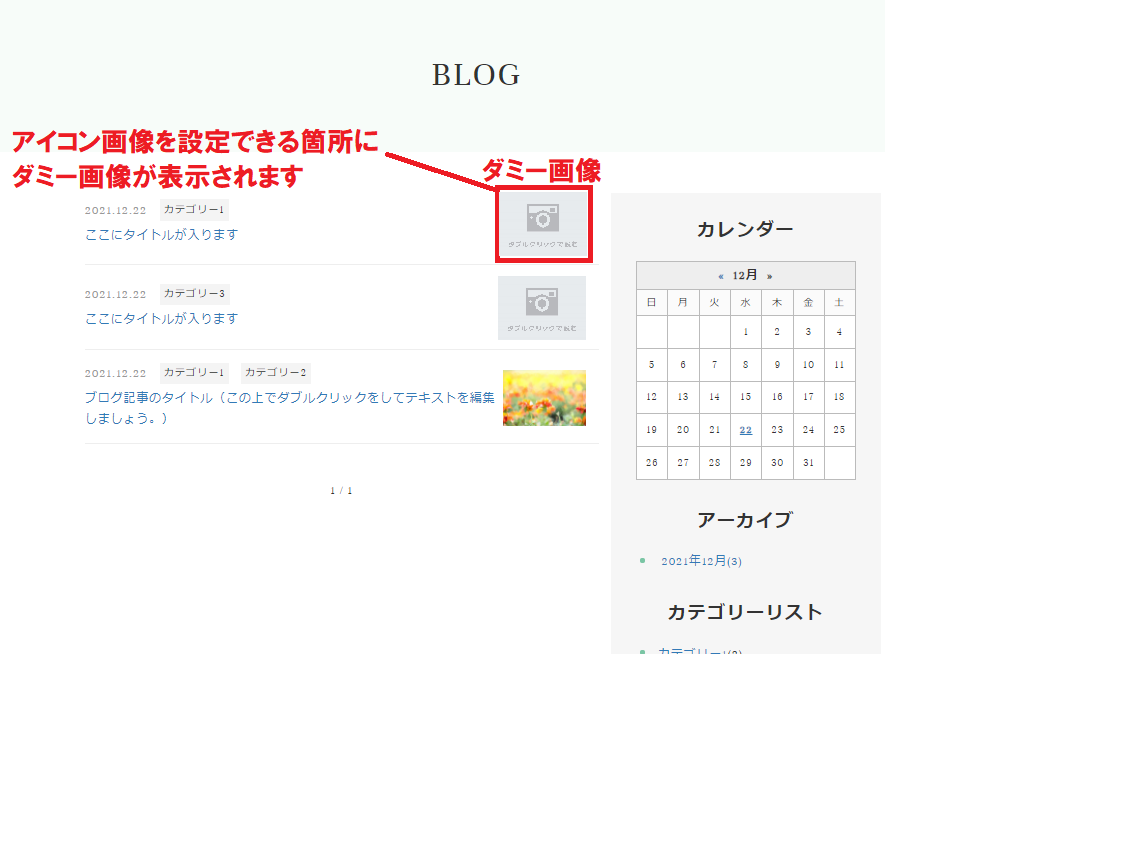
【編集アシスト機能が無効の場合】
編集アシスト機能が無効の場合はダミーテキストやダミー画像は表示されません。
★メールフォームトップ
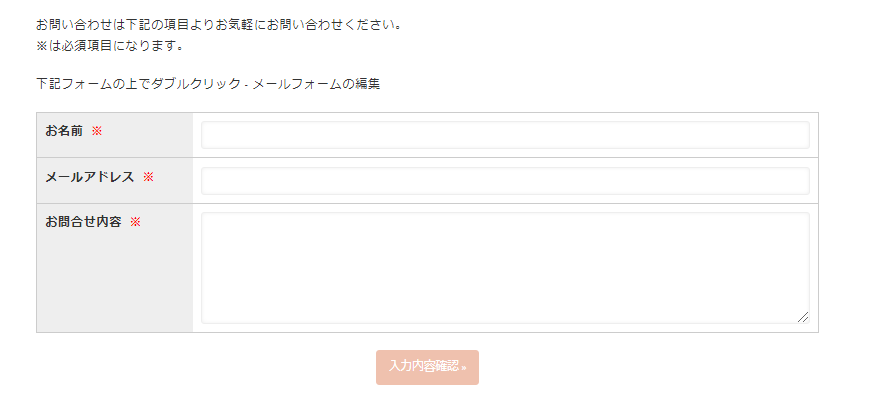
★ブログページトップ
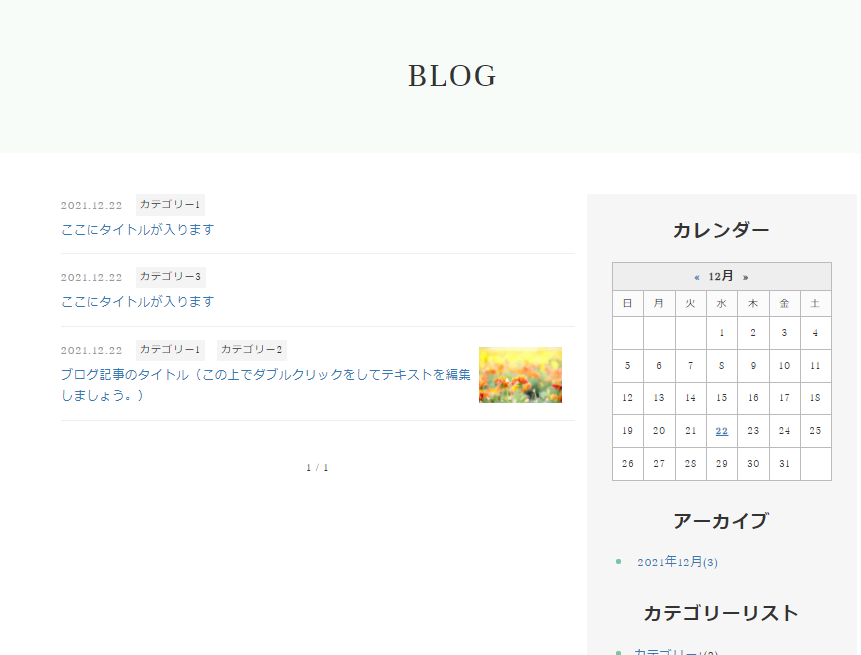
★注意点
一部のブログページでは編集アシスト機能を[無効]に設定している場合でもアシスト機能のダミー画像ではなく、薄いグレーのダミー画像が入ります。
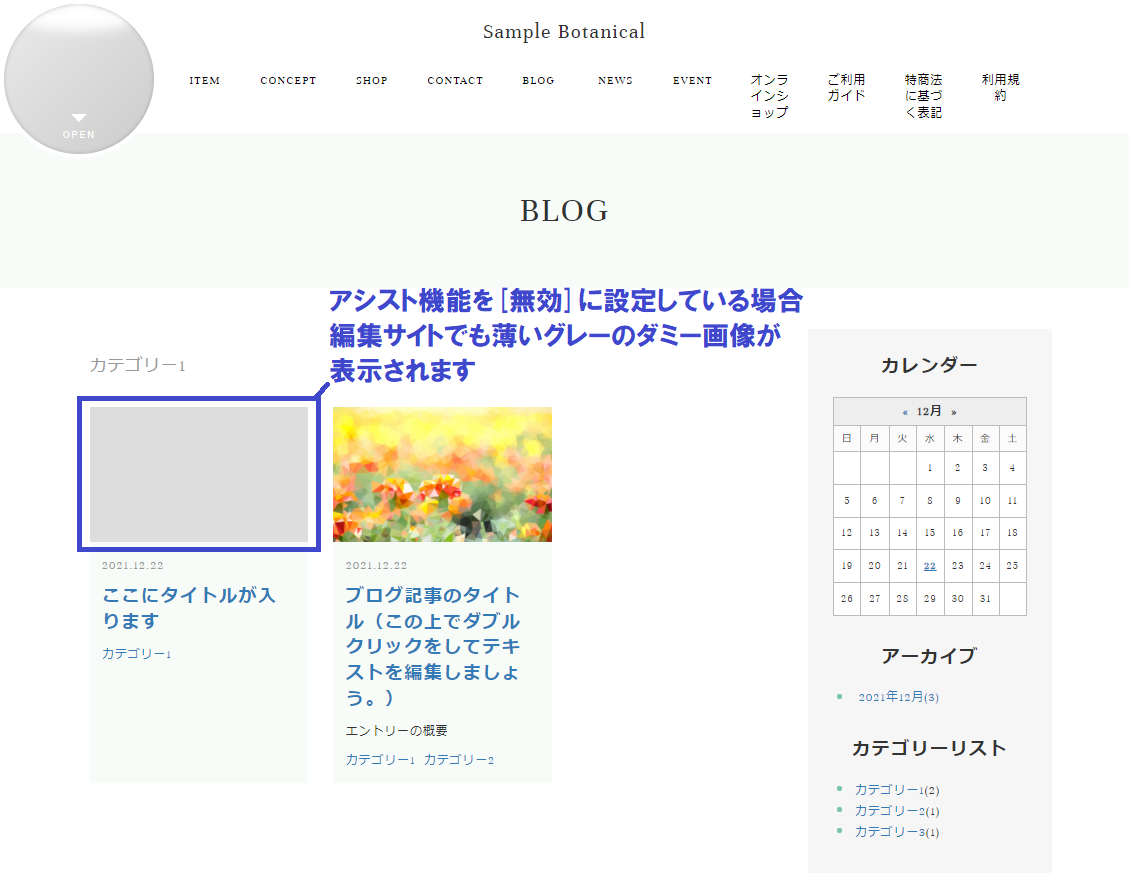
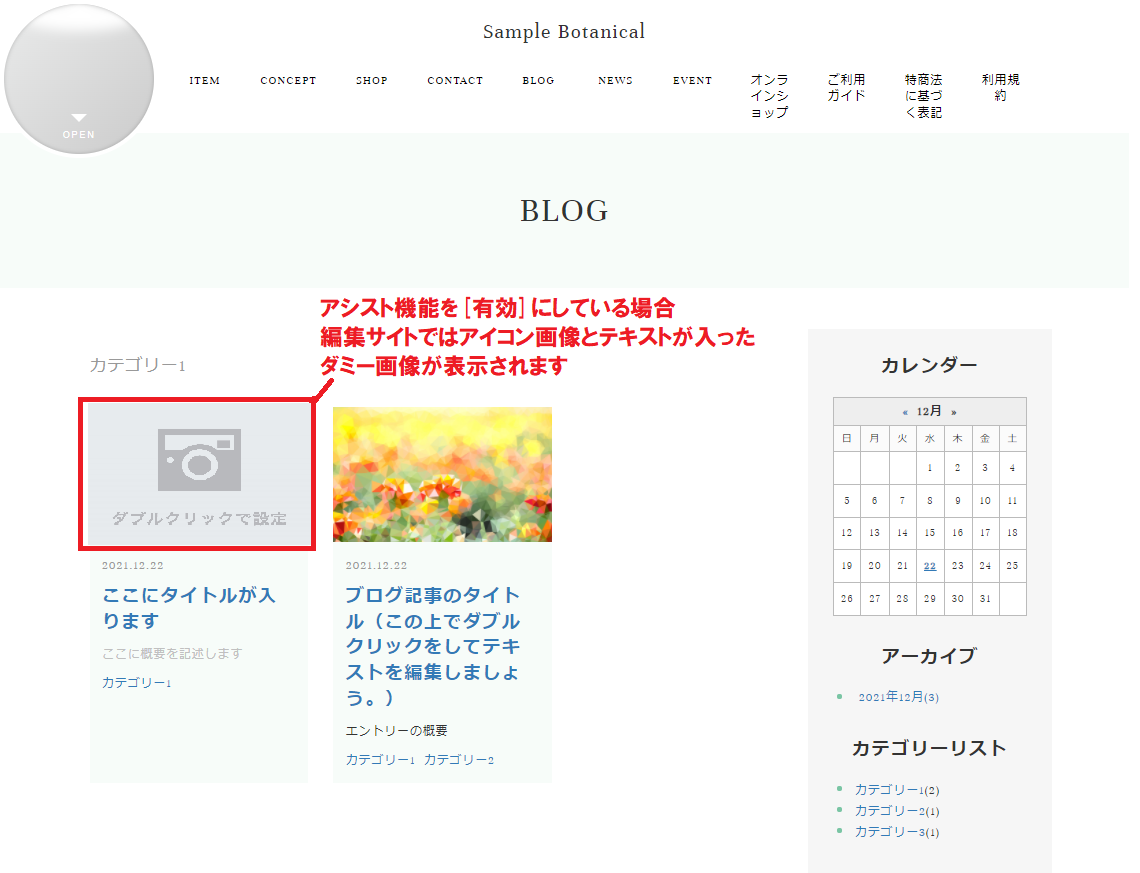
サイト公開後、アシスト機能のダミー画像は表示されませんが、薄いグレーのダミー画像が表示されます。
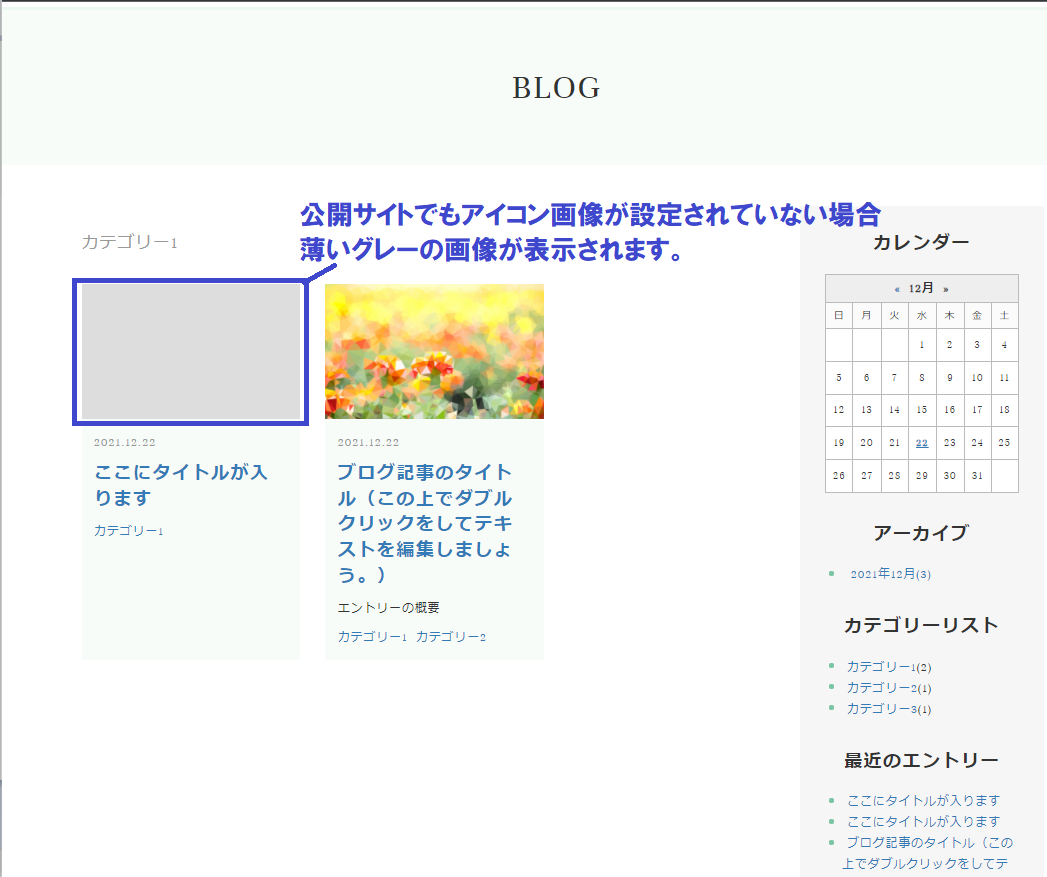
以上のように、前回ご紹介の機能に加えて今回のアップデートでは
簡単にダブルクリックでテキスト編集・画像変更ができる【ダイレクト編集】の箇所が増え、視覚的に設定項目がわかる『アシスト機能』がリリースされました。
前回ご紹介の機能はこちら『ショートカットメニュー・コンテンツパーツパネルについて』
ここがダブルクリックで編集できたら…どこから設定できるのかわかりにくい…などのお声から
今回は大幅バージョンアップを行いました!
より簡単に、よりわかりやすく、使いやすいCMSとして今後もバージョンアップ予定ですので是非お試しください。